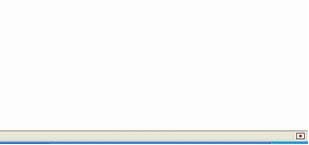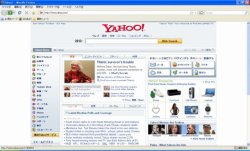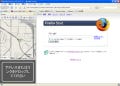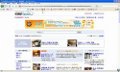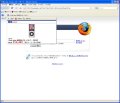「Japanize」で海外サイトをブラウジング
それでは「Japanize」を使っていこう。インストールが完了すると、ステータスバーの右側に日の丸マークの[Japanize]アイコンが表示されている(図8)。「Japanize」で翻訳されているサイトは、「Japanize」のWebサイトの「対応サイト一覧」で確認することができる(図9)。ここから見たいサイトを選んでも良いし、自分で検索して「Japanize」に対応してるかどうかを確認しても良いだろう。
例として、ここでは「yahoo.com」のサイトを見てみよう。表示されたトップページでは、左側のリンクメニューや検索ボックスの上の検索方法などが日本語に翻訳されている。また、ステータスバーの[Japanize]アイコンの右に「翻訳済み」と表示されていて、「Japanize」によって翻訳されていることを確認できる(図10)。コンテンツ自体は英語のままとはいえ、リンクメニューが自然な日本語で表示されているだけでも、非常に便利だと言える。日本語への翻訳をやめて原文に戻すには、[Japanize]アイコンをクリックして機能をオフにした上で、Firefoxの更新ボタンをクリックする(図11)。